Taso VR Art

Aloin elokuvateatteri 4D muutaman kuukauden kuluttua VR-kuulokkeen saamisesta vuosi sitten. Kunnes sitten olisin käyttänyt Marmoset Toolbag VR-kohtausten määrittämiseksi, valaisevat ne, lisäämällä ilmakehää ja niin edelleen. Melko nopeasti tuntui siltä, että pääsin siihen, mitä Marmoset voisi tehdä, niin suuri ohjelma kuin se on. Tarvitsin ohjelman, jolla käsitellään animaatiota, kohtausasetusta, kehittynyttä valaistusta, ilmakehiä ja hiukkasia.
- Parhaat VR-kuulokkeet vuodelle 2018
Silmäni putosi nopeasti elokuvaan 4D, työkalu, jonka minä näin ihmiset kiitosta sen helppoudesta ja monipuolisuudesta. Olin leikkimässä octaanin itsenäisesti ja halusin nähdä, miten Octane ja Cinema 4D toimisivat VR-veistokseni kanssa.
Niille teistä, jotka eivät tiedä Ocnetaania, se on erittäin nopea renderöri, joka antaa sinulle lähes välittömän palautteen muutoksista, joita teet kohtasi. Se on GPU-pohjainen ja toimii vain Nvidia GPU: n kanssa. minulla on NVIDIA 1080 TI kortti, joka toimii hyvin oktaanilla.
Tässä Cinema 4D-opetusohjelma Otan yhden VR-veistoksistani ja yhdistää sen VR: n piirustuksella Quillista elokuvassa 4D. Otan sinut läpi materiaalin, joka käyttää VR-kohtaustasi väritietoja ja puhua hieman erilaisista tekniikoista, joita käytän VR-lähtöä. Mikään VR-ohjelmista ei tehdä tällä hetkellä, joten sinun on etsittävä ulkoisia ohjelmia.
Opetusohjelman ensimmäinen osa kuvaa lyhyesti lyhyesti mallien vienti- ja tuontiprosessia. Tutorialin pääpaino on Cinema 4D: n ja Octanerenderin työssä.
01. Vie ja valmistele ensimmäinen malli

Ensin tuon merkki, jota käytän kohtauksessani. Tein ritarin Oculus Mediassa ja vienin mallin täydellä resoluutiolla FBX-tiedostona kerrosten säilyttämiseksi. Tuon että FBX Zbrush. Zbrushissa teen mallin alhaisen RES-version käyttäen desimation master ja zremesher yhdistelmää. Yritän mennä pieniksi kuin mahdollista, helpompi aika UV'ing. Sitten lisää UVS: n UV-masterin avulla. Muista rikkoa mallisi polygrouppeihin, jotta UV-hallinta helpottaa aikaa.
Kun kaikki on UV'ed, vien mallin alhaisen RES-version ja korkeatasoinen tekstuuri-leivontaan.
02. Tekstuurit tai kärki maali?
Voisin ohittaa prosessin vaiheessa 1 maalaamalla mallia keskipitkällä ja sitten käyttää Vertex-väritietoja elokuvassa 4D yhdessä verkon korkean res version kanssa. Päätin kuitenkin tehdä asianmukaisen tekstuuripalvelun, sillä se antaa korkeammalle uskollisuudelle ja lisätyn suorituskyvyn, josta pääset käyttämästä pieniä poly-verkkoa normaaleilla karttoilla. Käytän Vertex-värin työnkulkua ritarin taustalle, ja menen sen myöhemmin opetusohjelmassa.
03. Siirrä aineen taidemaalari
Tuodaan matala-RN-ritarin malli aineen taidemaaliin, leipoa karttoja käyttämällä korkean resesh-verkkoa ja maalaa mallia. Tärkeä asia, kun vienti Cinema 4D- ja Octanerender on valita PBR-metalliset vienti-asetukset. Tämä vie perusvärikartan, karheuden kartan, metallisen kartan ja normaalin kartan.
04. Määritä Knight C4D: ssä

Minä perustaa Knightin elokuvassa 4D ensin, pelasta hänet ja aseta sitten ympäristö. Teen merkin ja taustan erillisinä paloina, jotta saat paremman yleisen suorituskyvyn testattaessa materiaaliominaisuuksia.
Tiedosto-valikossa valitsen sulautuneen ja tuoda matalan poly FBX-tiedoston. FBX-tiedoston kerrokset näkyvät Object Manager -ikkunassa C4D: n oikeassa yläkulmassa. Minä nimeän kerrokset tarvittaessa, valitse ne kaikki, hiiren kakkospainikkeella ja ryhmällä, jotta asiat pysyvät hallittavissa. Avaan Octane Live Viewer -ikkunan Octanin ja GT: n kautta; Live Viewer -ikkunan valikkokohta C4D-ikkunan yläosassa. Live Viewer -ikkunassa napsautan vasemmassa yläkulmassa pienen oktaanilogon aktivoidaksesi live-näkymän.
05. Olkoon valo!

Voit paremmin nähdä materiaalit, minun on lisättävä valonlähde kohtaukseen. On useita tyyppejä valita Live Viewer -ikkunasta esineiden ja GT: n alla; Valot. Valitsen päivänvalon. Tämä lisää oktaanipäivänäytön objektipäällikössä. Valitsen tämän ja siirrän auringon uudelleen käyttämällä Pyörän työkalua päälaitteessa. Lisää myös koneen esine C4D: n yläosan komentoryhmistä. Palautan koneen vastaamaan ritarin jalat.
06. Aseta materiaalit
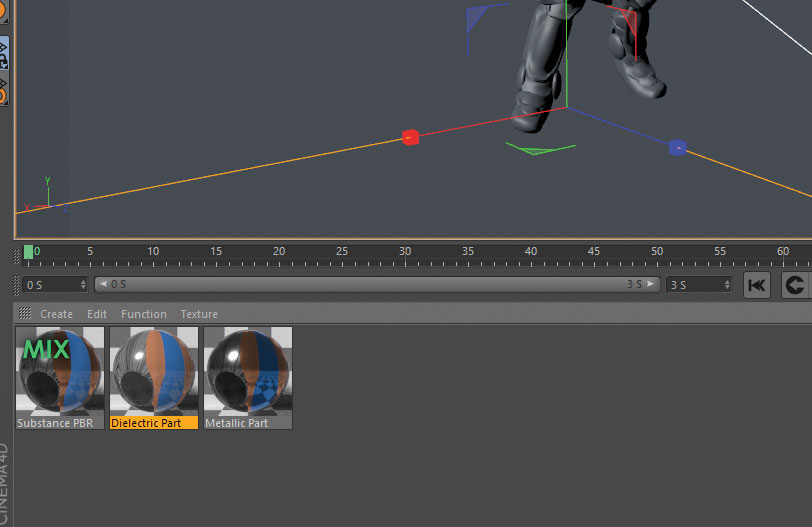
Menen ylittää vain yhden materiaalin, koska jokainen on sama prosessi. Aloitan suojus- ja olkapään materiaalilla.
Materiaalin määrittäminen Aine-taidemaalarista Octanerenderissa, helpoin tapa on avata LiveB: n mukaan Materiaali Live Viewerissa. Täällä löydät suuren kokoelman esiasetettuja materiaaleja ja mallimateriaaleja, kuten aineen taidemaalari. Aine-mallipohja on materiaaleissa & GT; Misc & Gt; Aine PBR. On olemassa muutamia materiaaleja, jotka on nimetty samaksi; Valitse se, jolla on jonkin verran tekstuuria. Tämän valinta antaa meille mallin, jossa on materiaaleja oikeilla aikavälillä, mikä tarkoittaa, että voimme vain korvata ne omamme. Helppo!
Napsautan hiiren kakkospainikkeella ja valitsemalla Lataa ja materiaali näkyy Materiaalit-välilehdessä pääkäytävän alla. Tämä todellisuudessa koostuu kolmesta materiaalista: sekoitusmateriaali, dielektrinen osa ja metallinen osa.
07. Käytä solmun editoria
Kaksoisnapsauta sekoitusmateriaalia ja napsauta sitten Solmu Editor-painiketta. Avaa kansion, jonka pelastin tekstuurit sisään ja etsit ne olkapäivistä ja kilpi. Koska minulla on viisi materiaalia, käytän hakupalkkia Explorer-ikkunassa nopeuttamaan asioita. Sitten se on vain asia vetämällä pohjaväri, karheus, metalliset ja normaalit kartat Explorer-kansiosta suoraan solmun editoriin.
08. Vaihda materiaalit
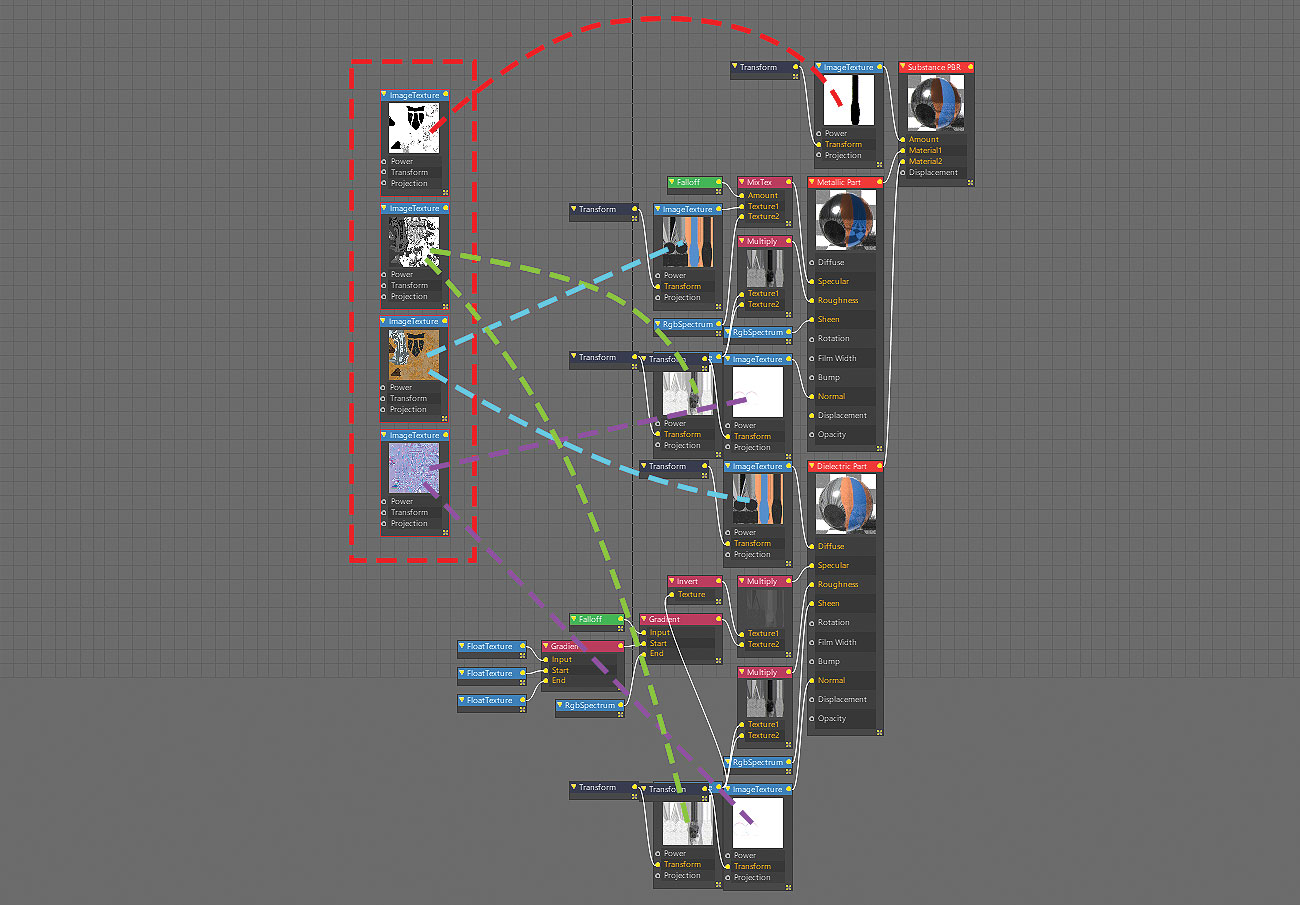
I Klikkaa juuri tuodut perusvärikarttaa ja kopioi sen polku Ominaisuudet-paneelista oikealle solmun editorissa. Sitten valitsen Albedo Kartat alkuperäisessä aineen materiaalissa ja liitä uusi polku siellä.
Teen saman karkeuden, metallisten ja normaalien karttojen kannalta. Kun se on tehty, voin vetää sekoitusmateriaalin materiaalinhallinnasta olkapäällysteisiin. Voin vetää sen joko pääkäyttäjän kohteeseen tai objektinhallinnan kohteeseen. Solmun ulkoasu on todella paljon vähemmän monimutkaista kuin se näyttää. Se on vain asia korvata joitakin tiedostopolkuja pohjimmiltaan. Toivon, että prosessi on jopa yksinkertaisempi tulevissa Octaanin versioissa.
09. Tarkasta tulos
Kun olet määrittänyt kaikki materiaalit ja soveltamalla ne esineisiin, on aika tarkastaa malli. Käytän live Viewer tätä ja leikkiä valojen kanssa nähdäksesi, mitä materiaalit näyttävät eri valaistusolosuhteissa. Kun olen tyytyväinen tulokseen, pelastan kohtauksen.
10. Lisää kiviä

Teen joitakin kiviä Oculus Mediumissa ja vie ne Zbrushin kautta matala-res / high-res ja sitten aineen maalari tekstuureihin. Työnkulku on täsmälleen sama kuin ritari.
11. Tallenna ja tuoda tausta
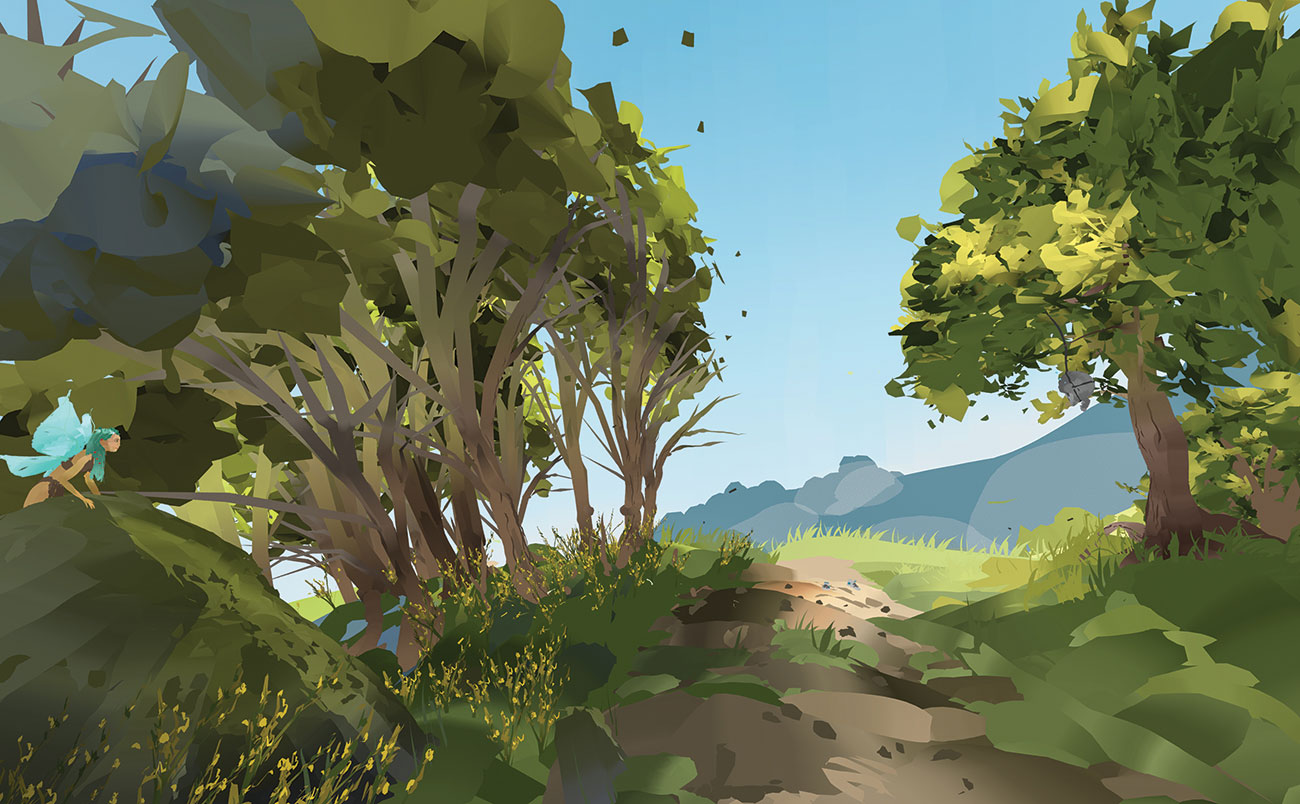
Teen uusi kohtaus taustalle. Olen vietän quill-tiedoston FBX-tiedostona, joka säilyttää kerrokset ja värit. Tässä on mitä tausta näyttää quallilta tasaisella, kirjoittamalla värejä.
Quill on hämmästyttävä työkalu, kun olet tyytyväinen siihen. Se on erittäin nopea tapa työskennellä, ja tämä tausta kesti noin kaksi tuntia aikaa ja ehkä ylimääräinen tunti keijulle. Kaikki tehtiin tyhjästä täällä. Jos käytät ohjelmaa esimerkiksi luonnon luonnonkuvauksista, voit tehdä kasvien ja elementtien kirjaston, jonka voit sitten käyttää jopa nopeampia kohtauksia. Suosittelen, että voit tarkistaa Goro Fujita's Quill -videot lisää syvällistä tietoa siitä, miten Quall toimii.
Haluan yhdistää uudelleen tiedostovalikosta ja tuoda kohtaukseni.
12. Järjestä Quall Scene

Kuten näet kohtauksen hierarkissa, kaikki pintakerrokset jäävät, ja jokaisella kerroksella on symboli sen vieressä yhdeksän pienen pisteen kanssa. Tämä on Vertex-värimerkki ja osoittaa, että kohde sisältää Vertex-väritietoja. Paikkaan, jonka olen tehnyt, minulla on paljon kerroksia, ja minun pitäisi tehdä ainutlaatuinen materiaali jokaiselle käyttämään vastaavaa kohdetta Vertex-informaatiota.
Koska useimmilla kerroksilla on samat materiaaliominaisuudet, yhdistän ne valitsemalla kaikki lehdet ja ruoho hierarkiassa, hierarkissa hierarkiassa, hiiren kakkospainikkeella ja valitsemalla Liitä objektit + Poista. Tämä yhdistää myös Vertex-maalitiedot, ja minun on vain tehtävä yksi materiaali jokaiselle ryhmälle. Sitten yhdistyin kaikki kolme varret, kaikki keiju (paitsi siivet, joilla on ainutlaatuinen materiaali) ja niin edelleen. Tekemällä tämä päädyin paljon vähemmän kärkivärimateriaaleja kuin minulla olisi, jos olen tehnyt jokaiselle Quill-kerrokselle.
Nyt on aika avata Live Viewer -ikkuna ja aloittaa sen painamalla Octane-logoa. Ilman valoa tai materiaaleja kohtaus ei näytä paljon.
13. Aseman valaistus

Lisää päivänvalon esineiden ja GT: n kautta; Valot-valikko Live Viewerissa. Asenna valon pyörittämällä työkalua. Live Viewer antaa minulle hetkellisen palautteen, mitä minun muokkaukset näyttävät. Tarkoitan auringonnousun mieliala kohtauksessani, joten sijoitan auringon alhaisen horisonttiin oikealle, aivan puun oksat kallon kanssa.
Kun olen tyytyväinen asentoon, on aika lisätä kärkiväri kohtauksen elementteihin.
14. Tee Vertex-väriaine
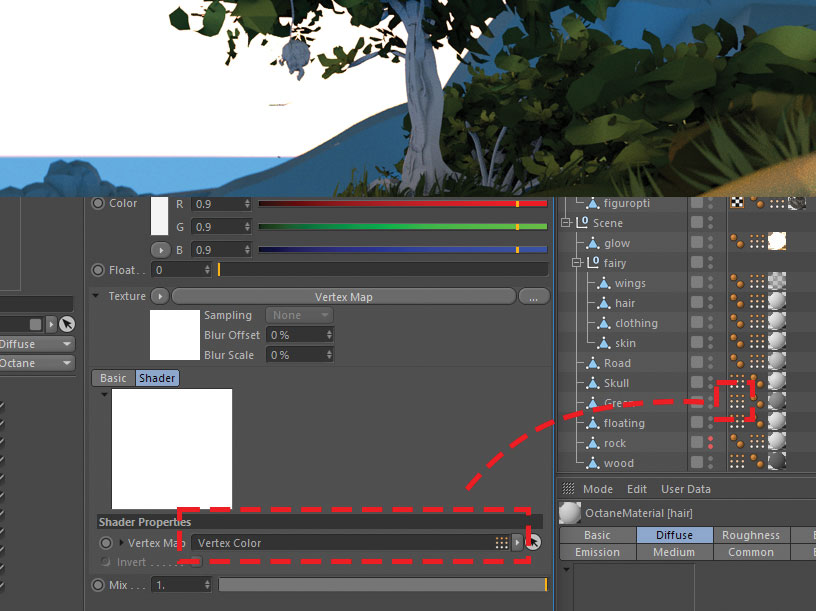
Octane Live Viewer -ikkunassa valitsen Material & GT; Diffuusi materiaali. Tämä lisää uuden materiaalin Materiaali-välilehdelle päälaitteen alla. Kaksoisnapsauta tätä materiaalia ja avaa solmun editori. Täällä on "materiaali laatikko", joka edustaa uutta materiaalia.
Solmun ikkunan yläpuolella olevassa hakupalkissa kirjoitan "Vertex" suodattaa materiaalin tyypit, joita en tarvitse. Sitten vedät Vertex-kartan ruutuun solmun ikkunaan. Vedä solmun liitäntä keltaisen pisteen välillä Vertex-kartan kulmassa ja tyhjän ympyrän vieressä.
Jos haluat saada Vertex-värit kohteesta näyttämään materiaalissa, vedä kohdepäällikön kohteen vieressä oleva Vertex-tunniste materiaalimitorin Vertex-kartta-korttipaikasta.
Nimeä materiaalin Material Managerin materiaalin "lehtineen" ja vetän materiaalin vastaavaan kohteeseen kohtauksen hierarkissa. Live Viewer -ikkunassa näen nyt kohtaukseni elämään materiaaliin materiaalin mukaan. Toistan jokaiselle elementille Vertex-väriaineprosessin.
15. Luo emissive materiaali

Puun kallosta tulevan taikahehkuun, haluan emissiivisen materiaalin lähettämään punainen maaginen vaikutus. Joten live Viewer -ikkunassa valitsen materiaalit & gt; Diffuusi materiaali. Avaa sitten uuden materiaalin Materiaalit-välilehdeltä ja napsauta EMISSIVE-luokkaa.
Täällä valitsen Blackbody-päästöt, joka tekee materiaalin lähettämisen valon. Avaa sitten tekstuuri-välilehden ja aseta virta noin 2 ja lämpötilaan spektrin lämpimässä puolelle, joka on vasemmalle lämpötilan liukusäätimellä. Kun teet tämän, tarkistan jatkuvasti Live Viewer -ikkunassa, jotta näet, onko tulos kuin odotan.
16. Lisää kaukainen vuori

Tunsin, että kohtaus tarvitsi jonkin verran syvyyttä, joten päätin lisätä joitakin vuoristoja kaukana etäisyydelle. Sen sijaan, että piirtät ne, otan vain pika-geometria käyttäen C4D-käyttöliittymän yläosassa olevaa perusobjekfunktiota. Valitsen maisematoiminnon, joka antaa minulle perusvuoren, jonka voin vaihtaa ja siirtyä paikalleen aseman ja asteikon työkalun avulla. Olen kopioinut tämän perus vuoren useita kertoja, kunnes saan maiseman etsimään.
Maisema-elementin objektin ominaisuuksissa voit muuttaa kunkin vuoren siemenmäärän, jotta ne ovat ainutlaatuisia.
Jos haluat Live Viewerin käyttää kiinteää kameran kulmaa varmistaaksesi, että koostumus näyttää hyvältä, kun siirrät elementtejä ympäri, siirry Live Viewer -ohjelmaan ja valitse Valinnat, Poista valintakekalainen kamera.
17. Sisällytä pilviä

Jos haluat lisätä mielialan ja syvyyden kohtauksessani, päätän lisätä pilviä. He myös auttavat minua erottamaan taustaelementtien tasoja. Tätä varten käytän esineitä & gt; Octaani VDB-tilavuus. VDB-volyymit ovat tapa tallentaa volumetriset tiedot, kuten pilvet tai tulipalo. Käytän Set Cloud Vdbs nimeltä VDB Clouds Pack.
Octnan VDB-objekti näkyy objektinhallinnassa. Ominaisuuksissaan valitsen VDB-pilvisen tiedostopolun. Tässä kohtauksessa VDB-tilavuus on hyvin pieni, joten minun täytyy skaalata sitä melko paljon nähtäväksi. Teen useita kopioita ja mittakaavan ne 300 ja 1000x objektin koordissa. asetukset.
Objektiivisten ominaisuuksien keskipitkällä asetuksella pelaan noin VDB-tilavuuden tiheydellä, kunnes saan tuloksen, jonka pidän - tässä tapauksessa noin 20.
18. Lisää merkki
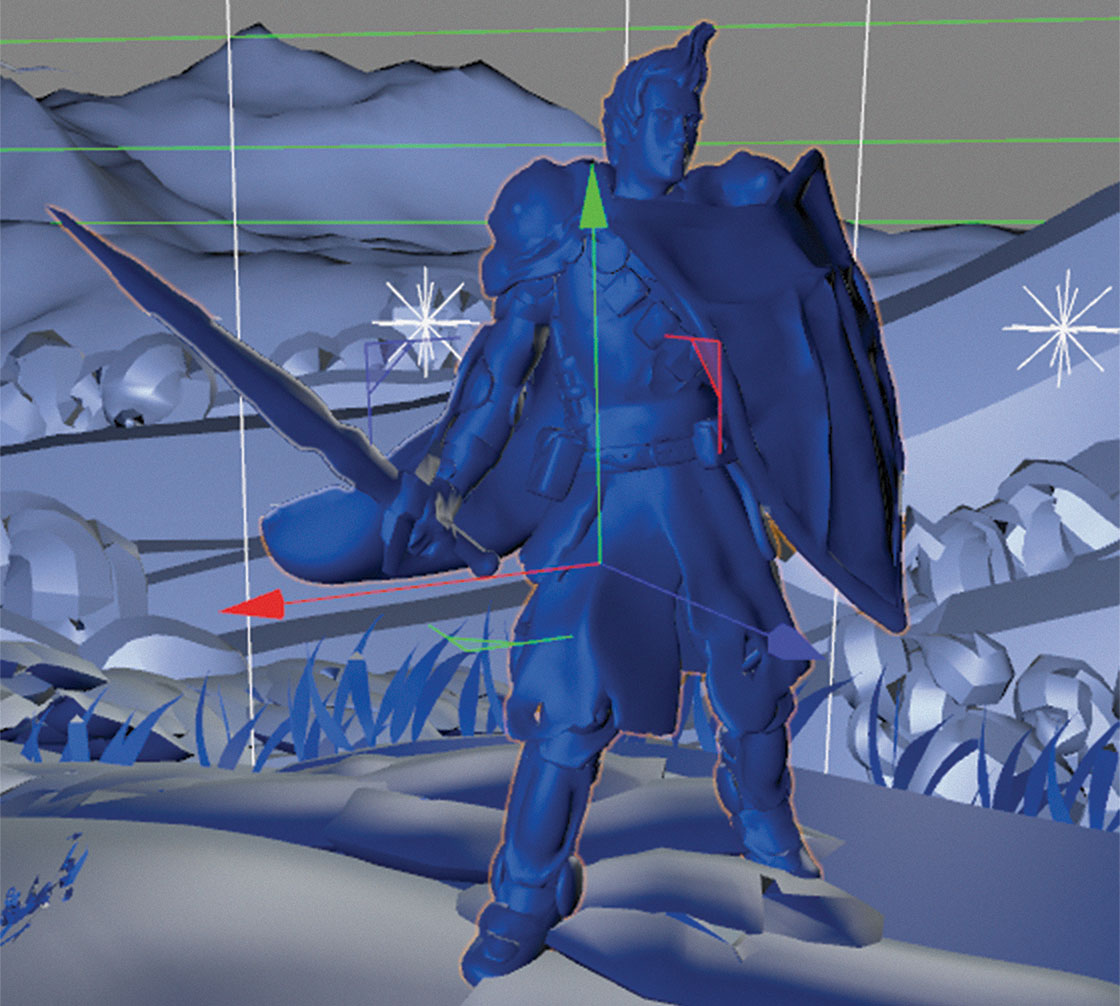
Nyt kun olen tyytyväinen kohtauksen yleiseen ulkoasuun ja tunnelmaan, tuodaan Knight-mallin valitsemalla tiedosto & gt; Yhdistä ja valitsemalla aiemmin tallennettu C4D-kohtaus. Kaikki ritarille asetetut materiaalit tuodaan hänen kanssaan.
Hahmon kääntöpiste on kompensoitu hieman, mutta se on helppo vaihtaa C4D: ssä. I Paina vasen työkalurivin Enable Axis -painiketta ja vedä kääntökohta Knightin keskelle.
Käytän muunnostyökaluja siirtämään hänet paikalleen. Sijoitan hänet pienen metsän reunalla, ja minä hän etsii suoraan hirveän polttavaa kallo. Tällä hetkellä ritari on täysin tietoinen keiju, joka katsoo häntä piilopaikkansa suuren kallion takana.
19. Aseta kamera
Aloita pelaaminen kameran asetuksella ja jälkikäsittelyssä, minun on tehtävä oma oktaanikamera kohtauksellani. Voit tehdä tämän napsauttamalla esineitä & gt; Octane-kameravalikkokohta. Tämä lisää kameran objektipäällikölle. Huomaa pieni avoin valkoinen neliö, jossa on ristin keskellä kameran nimen vieressä? Jos haluat aktivoida oktaanikameran, sinun on painettava tätä symbolia. Muuten et näe kameran asetuksissa tekemäsi muutoksia.
Jos painat kameran nimeä, näet standardin C4D-kameravalinnat. Ainoat täällä, joita käytän, ovat polttoväli, anturin leveys ja tarkennusobjektin asetukset. Loput muutokset, joita teen, ovat oktaanikameratunnisteen alla. Ennen kuin menee yksityiskohtaisesti tästä prosessista, tunnen, että kohtaus voisi käyttää hieman enemmän valoa.
20. Lisää lisää valoille

Haluaisin olla vanteen valon ritarin ympärille, jotta hän voi erottaa enemmän taustalta. Live Viewer i click objektit & gt; Valot & gt; Octane-alueen valo ja asettavat kevyt ritarin takana. Minä muokkaan valon emittoivan tason koon vetämällä pieniä oranssia pisteitä ylä- / alareunassa / sivuilla. Varmistan, että valonlähde on tarpeeksi suuri valon "kääri" merkki ".
Minä säätän valon voimaa ja lämpötilaa, kunnes saan tuloksen. Lisää myös kevyt, joka loistaa tiellä, se, joka lisää punaista valoa kallon ympärille ja sininen valo, joka valaisee keijujen siivet ja ympäristö.
Piilota valon emitterisuojat renderössä, menen näkyvyyteen oktaanivalotunnisteen alla ja poistat kameran näkyvyyttä.
21. Postimenetelmä
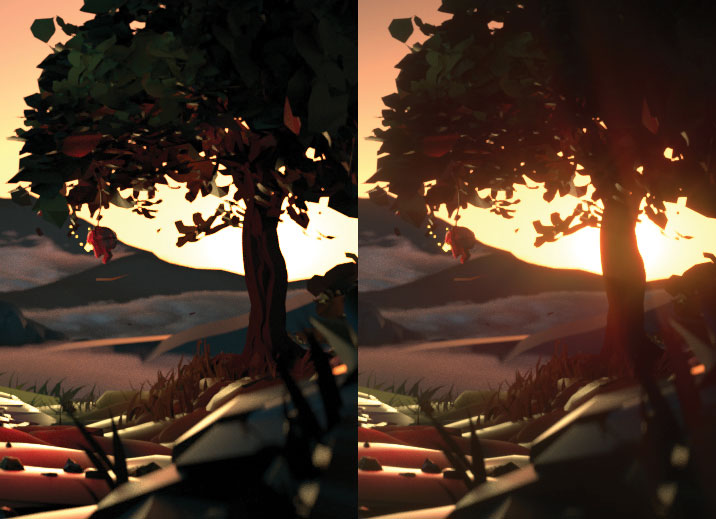
Käsittely voidaan suorittaa joko oktaanikameran tunnisteessa tai oktanerender-asetuksissa. Teen aina kameran tunnisteessa, koska se on helpompi käyttää. Jos sinulla olisi useita kameroita ja siirryt niiden välillä, se olisi ehkä järkevää tehdä se oktanerender-asetusten kautta.
Napsautan kamerani vieressä olevaa Octane-kameran tunnistetta ja napauta asetukset kameran kuvan ja jälkikäsittelyn alla. Kameran Imagerin lisäämään vignettinvaikutuksen ja jälkikäsittelyn lisäämällä kukinta ja häikäisyä saadaksesi objektiivin.
22. Render ja lopulliset tweaks
Siirry Render & GT; Muokkaa Render-asetuksia C4D-ylävalikossa. Täällä vaihdan standardin renderöinnistä Octane Rendereriin. Tulostuksen alivalikossa valitsen lopullisen renderikoon. Octane Live Viewer -ikkunassa vaihdan CHN: DL (suora valaistus) CHN: PT (polku jäljittää), joka kestää kauemmin, mutta antaa paremman tuloksen. I osui render & gt; Render Voit katsella C4D Top Menu -valikosta.
Lopuksi otan lopullisen renderin Photoshopin ja Tweak-käyrän kautta, lisää vahvempi sininen hehku keijulle ja muokkaa kuvan yleinen ulkonäkö.
Tämä artikkeli julkaistiin alun perin liikkeeseen 237 3D-maailma , maailman myydyin aikakauslehti CG-taiteilijoille. Tilaa 3D-maailma täällä .
Aiheeseen liittyvät artikkelit:
- Kuinka tuoda 2D-merkki elämään VR: ssä
- 5 vinkkejä VR-luomusten parantamiseen
- Muunna kuva VR-sarjaan
Miten tehdään - Suosituimmat artikkelit
Adobe XD: Auto-animate-ominaisuuden käyttäminen
Miten tehdään Sep 15, 2025(Kuva luotto: Adobe) Huolimatta sen myöhästymisestä prototyyppiseen peliin, Adobe XD on yksi parhaista ja nopeimmi..
Affinity Designer: Kuinka käyttää pikselin persoona
Miten tehdään Sep 15, 2025Affinity Designer on suosittu vektori muokkaustyökalu Mac-, Windows- ja nyt iPad . Sovellus on taitavasti jaettu ..
Kuinka tuoda 2D-merkin elämään VR
Miten tehdään Sep 15, 2025Jos noudatat trendejä, on vaikea jättää huomiotta, että VR on menossa läpi toisen herätyksen. Se on tapahtunut ennen, mutt..
Kuinka lisätä tekstuuria pasteille alukkeilla
Miten tehdään Sep 15, 2025Käyttämällä Pastellin alukkeet Voit luoda taiteen pintojen avulla voit rakentaa teksturoidemman pinnan töihin..
Luodaan ornate laatat aineen suunnittelija
Miten tehdään Sep 15, 2025Sivu 1/2: Suunnittelu ja tekstuuri 3D-lattialaatat Suunnittelu ja tekstuu..
5 tapaa hallita kassavirtausta tehokkaasti
Miten tehdään Sep 15, 2025Cashflowin hallinta on avain freelance-menestykseen, ja on olemassa joitakin kovia ja nopeita sääntöjä varmistaaksesi, että ..
Miten hallita 3D-tuuletin taidetta
Miten tehdään Sep 15, 2025Kun katselet ensimmäisen kauden TV-sarjassa Daredevil, tiesin, että minun piti tehdä oman 3D-taide Daredevil-lu..
Boost d3.js-kaavioita SVG-kaltevuuksilla
Miten tehdään Sep 15, 2025Nadieh Bremer on Luo Lontoo Syyskuussa, jossa hän osoittaa, miten SVG ..
Luokat
- AI & Machine Learning
- AirPods
- Amazon
- Amazon Alexa & Amazon Echo
- Amazon Alexa & Amazon Echo
- Amazon Palo TV
- Amazon Prime Video
- Android
- Android-puhelimella Tai -tablet
- Android Phones & Tablets
- Android TV:
- Apple
- Applen App Store
- Apple HomeKit & Apple HomePod
- Apple Music
- Apple TV:
- Apple Watch
- Sovellukset Ja Web Apps
- Apps & Web Apps
- Audio
- Chromebook & Chrome
- Chromebook & Chrome Os
- Chromecastin
- Cloud & Internet
- Cloud & Internet
- Pilvi Ja Internet
- Tietokoneet
- Computer History
- Johdon Cutting & Streaming
- Cord Cutting & Streaming
- Discord
- Disney +
- DIY
- Electric Vehicles
- Lukulaitteilla
- Oleelliset
- Explainers
- Pelaaminen
- Yleiset
- Gmailissa
- Google Assistant Ja Google Nest
- Google Assistant & Google Nest
- Google Chromella
- Google Docs
- Google Driven
- Google Maps
- Google Play Kaupasta
- Google Sheets
- Google-presentaatiot
- Google TV
- Laitteisto
- HBO-Max
- Miten Tehdään
- Hulu
- Internetin Slangi Ja Lyhenteet
- IPhone & IPad
- Syttyä
- Linux
- Mac
- Ylläpito Ja Optimointi
- Microsoft Edge
- Microsoft Excel
- Microsoft Office
- Microsoft Outlook
- Microsoft PowerPoint
- Microsoftin Joukkueet
- Microsoft Word
- Firefox
- Netflix
- Nintendo Switch
- Paramount +
- PC Gaming
- Peacock
- Valokuva
- Photoshop
- PlayStation
- Tietosuoja Ja Turvallisuus
- Privacy & Security
- Yksityisyys Ja Turvallisuus
- Tuotteen Roundups
- Programing
- Vadelma Pi
- Rokulla
- Safari
- Samsungin Ja Tabletit
- Samsung Phones & Tablets
- Slack
- Smart Home
- Snapchat
- Sosiaalinen Media
- Space
- Spotify
- Tinder
- Ongelmien Karttoittaminen
- TV
- Videopelejä
- Virtual Reality
- VPN: T
- Selaimet
- WhatsAppin
- Wifi Ja Reitittimet
- WiFi & Routers
- Windows
- Windows 10
- Windows 11
- Windows 7
- Xbox
- YouTuben & YouTuben TV
- YouTube & YouTube TV
- Zoom
- Explainers






